Win10开机登录界面中如何添加个性签名
的有关信息介绍如下:
Windows 10系统被越来越多的人使用,不少用户喜欢将电脑设置的个性化一些,想与其他人有与众不同的地方。那么win10开机登录界面中如何添加个性签名?下面和小编一起来看看吧。
鼠标右键Win10左下角图标,选择【运行】
在运行框内输入【regedit】点击确定打开注册表
点击小箭头依次打开图示路径【HKEY_LOCAL_MACHINE/SOFTWARE/Microsoft/Windows NT/CurrentVersion/Winlogon】
在右侧双击【LegalNoticeCaption】名称,把想要显示在Windows登录界面文字输入到【数值数据】框内即可。
双击【LegalNoticeText】名称,把想要显示在Windows登录界面文字输入到【数值数据】框内即可。
点击右上角X关闭注册表窗口。温馨提示:LegalNoticeCaption中填写的内容为正常字体为正常显示,而LegalNoticeText显示的字体较小,注意两个都需要设置,否则开机无法显示
重启电脑后的登录界面如下,点击确定进入系统。
版权声明:文章由 酷酷问答 整理收集,来源于互联网或者用户投稿,如有侵权,请联系我们,我们会立即处理。如转载请保留本文链接:https://www.kukuwd.com/life/176239.html



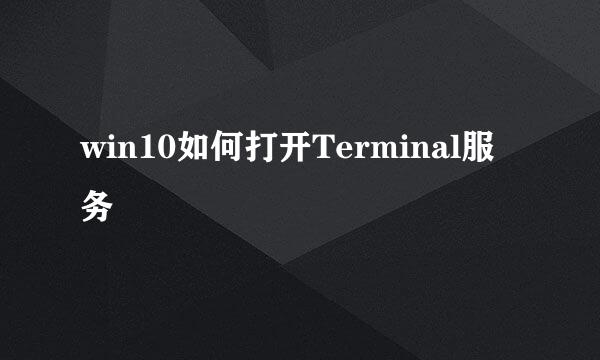











![XP操作系统设置:[101]系统属性个性化](/upload/jingyan/2024/1028/68db9124.jpg)





